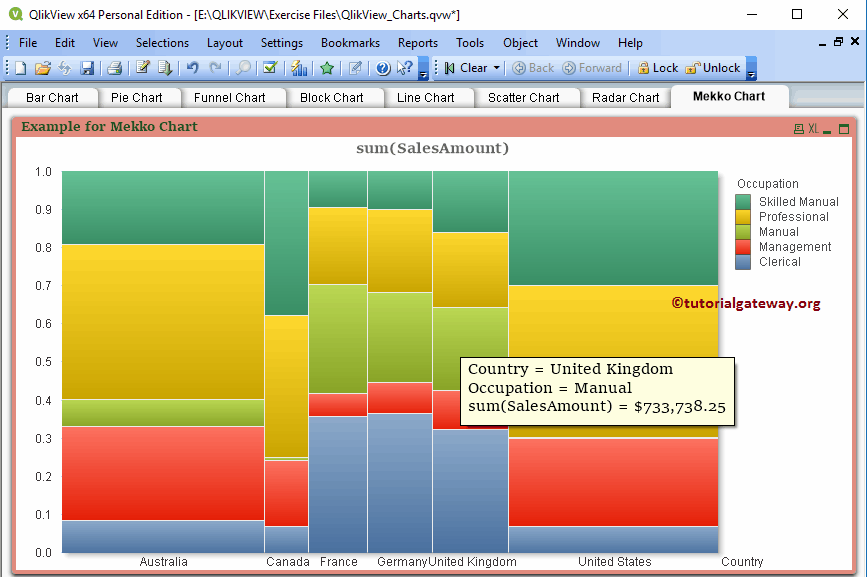QlikView 中的 Mekko 图对于显示最多三个数据级别非常有用。本文将通过一个示例展示如何创建 Mekko 图。在本 Mekko 图演示中,我们将使用下表中所示的数据。
在本 Mekko 图演示中,我们将上面指定的 Excel 表加载到 QlikView 中。
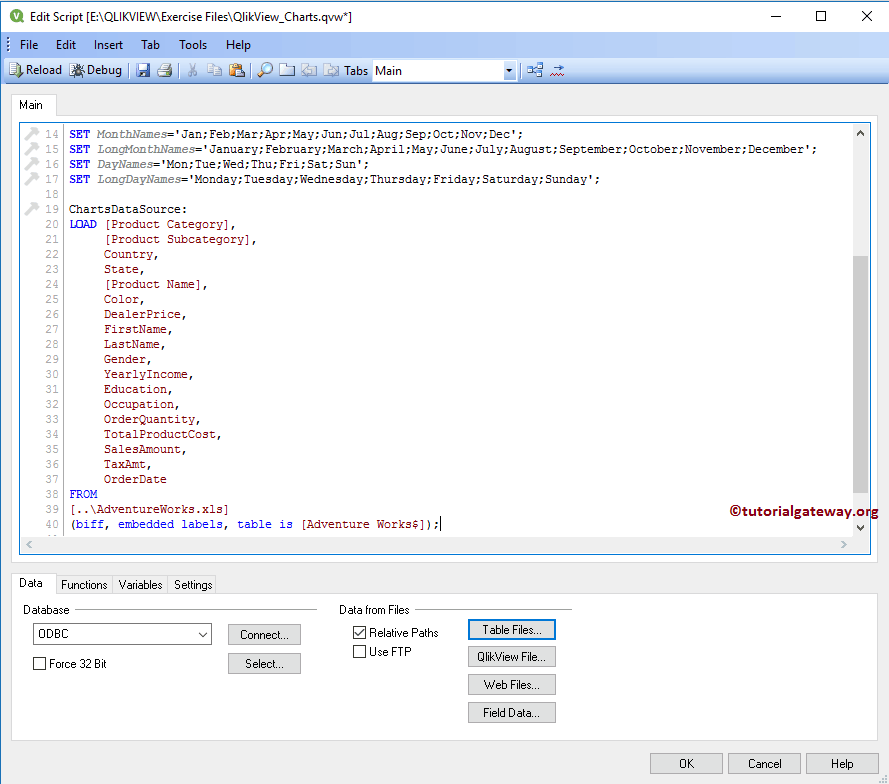
在 QlikView 中创建 Mekko 图
在此示例中,我们将为所有国家、职业和相应的销售额创建一个 Mekko 图。为此,我们将使用国家/地区职业列作为维度数据和销售额表达式。
我们可以通过多种方式在 QlikView 中创建 Mekko 图。第一种方法:请导航到“布局”菜单,选择“新工作表对象”,然后选择“图表...”选项。
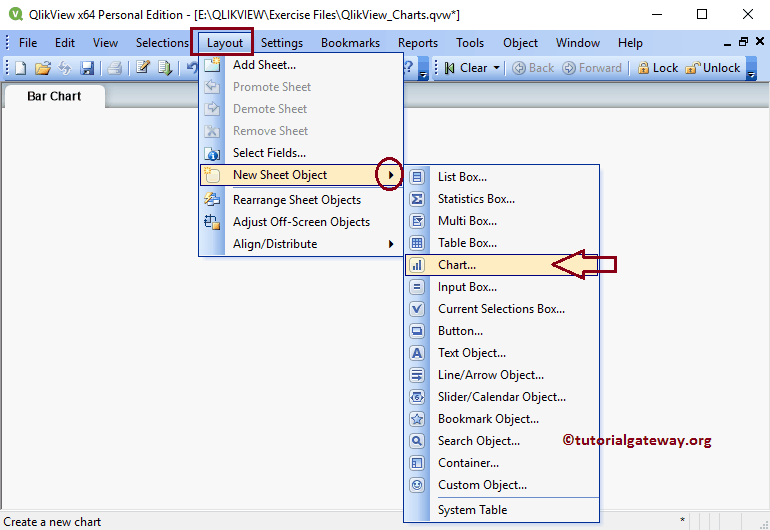
另一种方法是右键单击报表区域并打开上下文菜单。请从上下文菜单中选择“新工作表对象”,然后选择“图表...”选项。
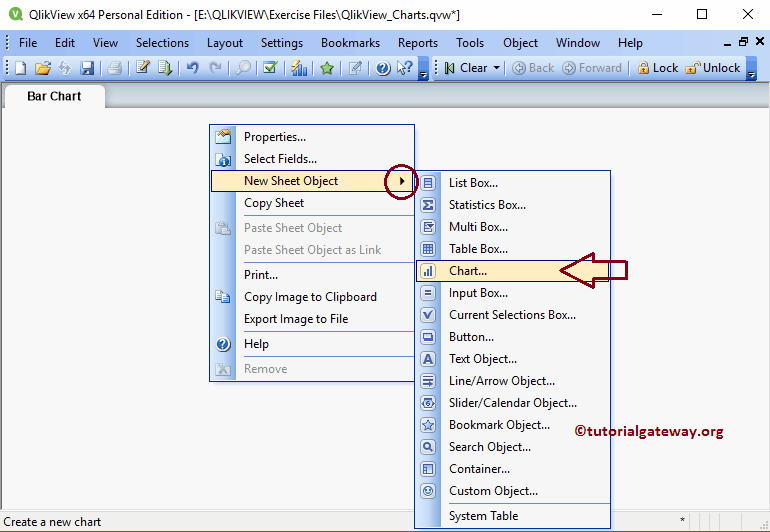
无论哪种方式,都会打开一个新窗口来在 QlikView 中创建 Mekko 图。从下面的屏幕截图可以看到,我们为演示分配了一个新名称,然后选择了类型。请参阅 将数据从 Excel 导入 QlikView 文章,了解如何在 QlikView 中导入 Excel 表。
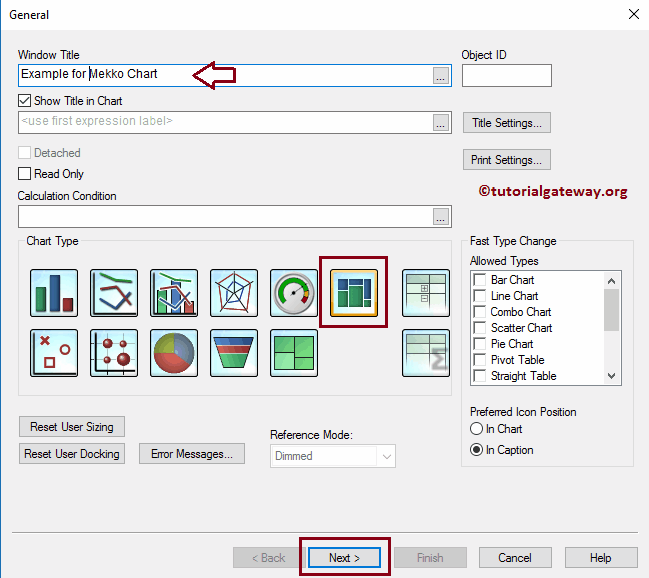
请选择要用于此会话的维度列。在此示例中,我们将国家和职业维度添加到已使用的维度部分。
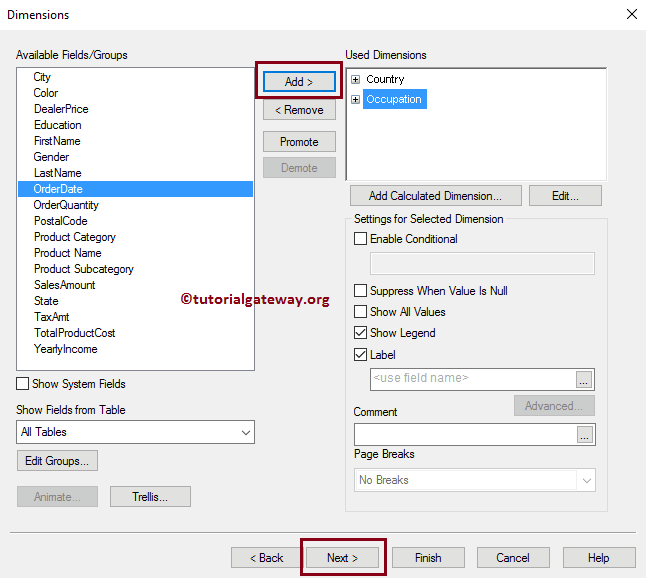
单击“下一步”按钮将打开“表达式”页面,并在其顶部打开一个弹出式“编辑表达式”窗口。使用此窗口编写自定义表达式。
从下面的屏幕截图可以看出,我们在“表达式确定”部分编写了一个表达式。如果您不知道如何编写表达式,请选择“字段”为“销售额”、“聚合”为“求和”,然后单击“粘贴”按钮。
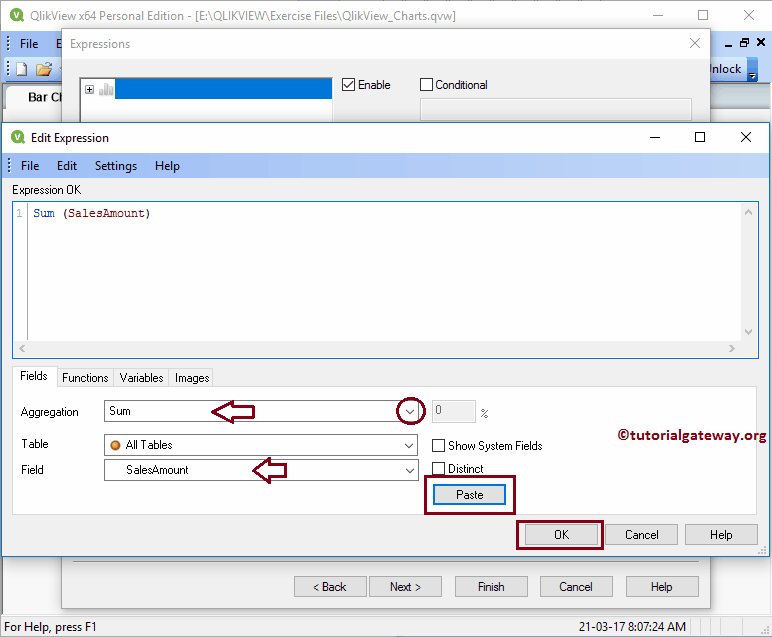
单击“确定”按钮关闭编辑表达式窗口,然后单击“下一步”按钮。
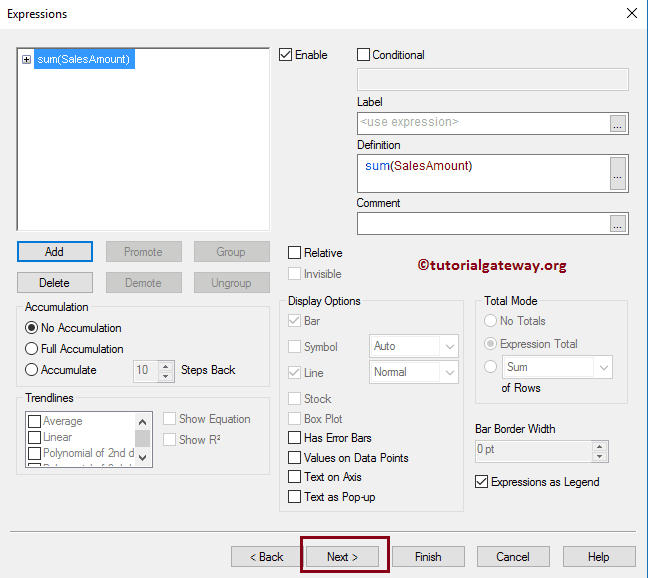
排序页面用于指定维度的排序顺序。在此示例中,我们将国家按升序排序。
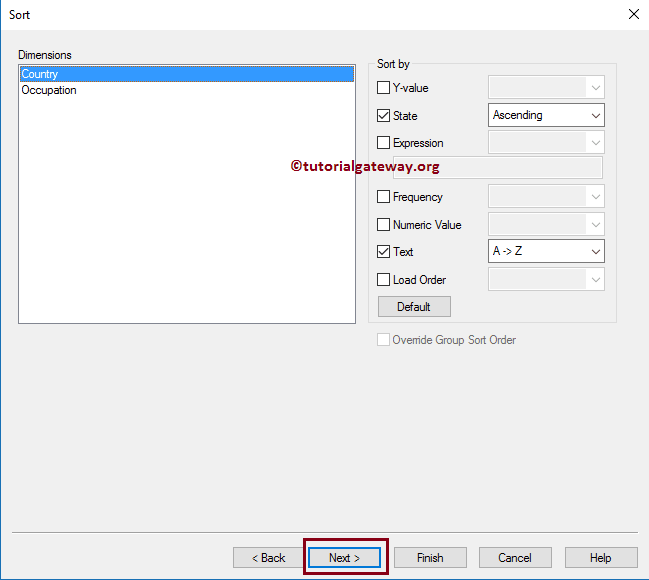
下一个 QlikView Mekko 图页面是更改外观和样式。在这里,我们将绘图区域背景样式更改为“阴影”,并将绘图颜色样式更改为“浅渐变”。
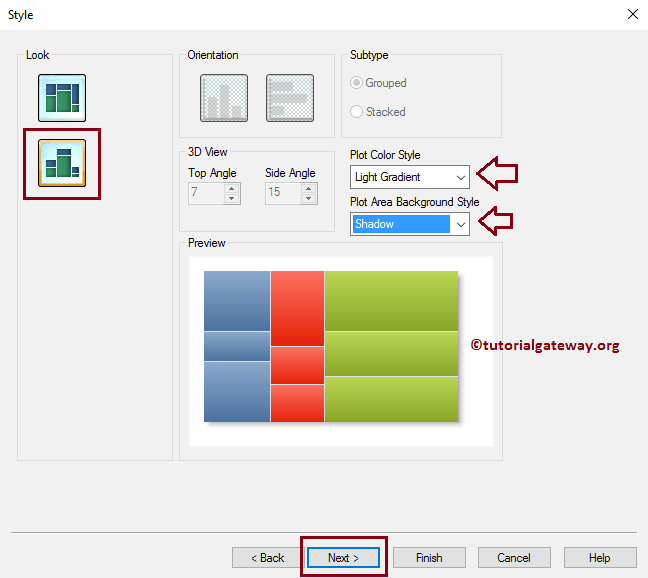
演示页面会更改其演示。例如,更改数据点、启用轴滚动等。
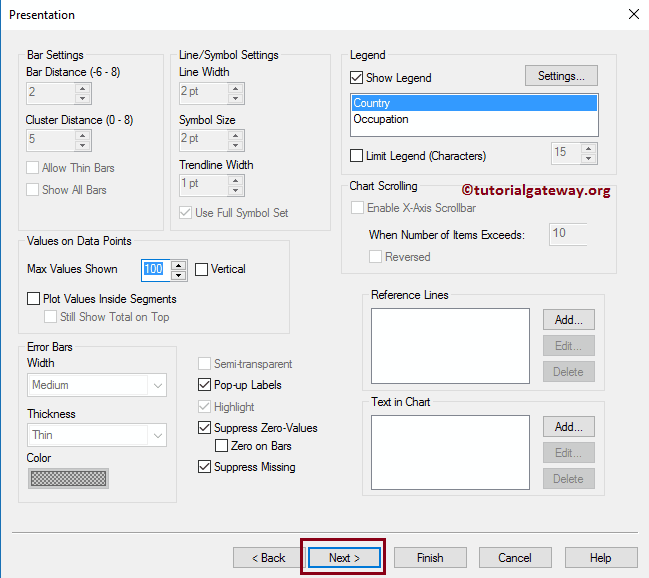
坐标轴页面用于更改坐标轴颜色、刻度线和刻度线长度(最小值、最大值等)。
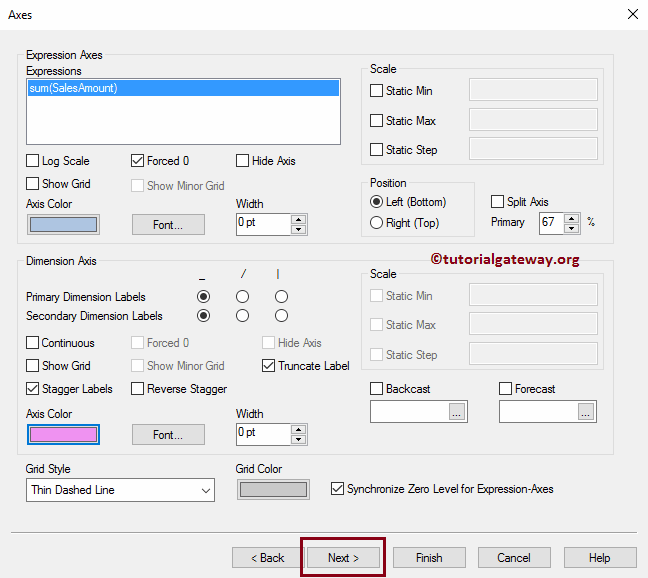
QlikView Mekko 图颜色页面用于更改颜色图案。尝试混合不同的选项。
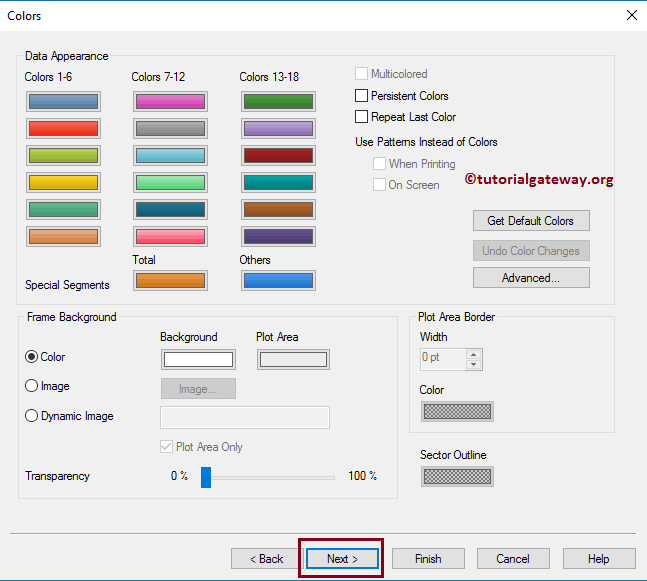
格式化表达式值:众所周知,销售额的总和是货币,因此我们选择货币。
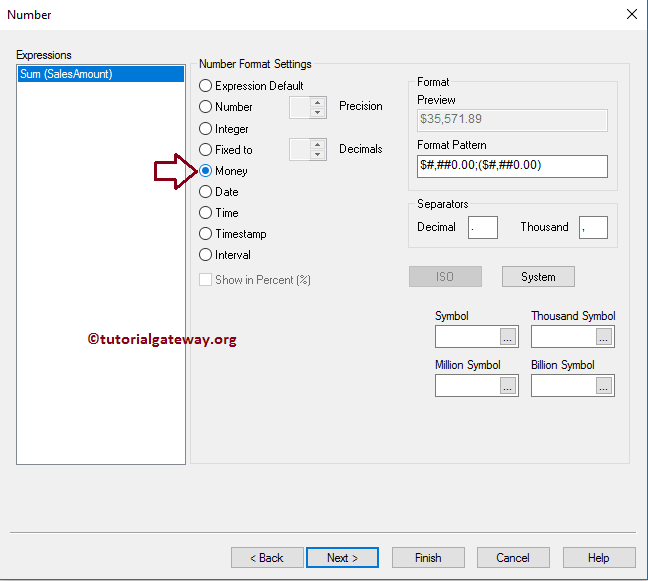
字体页面可根据需要更改字体系列、样式和字体大小。在这里,我们将字体更改为“Sitka Small”,字体大小更改为 11。

布局页面为此提供了阴影效果,并通过单击“应用主题”按钮应用自定义主题。从下面的屏幕截图可以看出,我们将阴影强度更改为“强”,并将边框宽度更改为 3(边框加厚)。
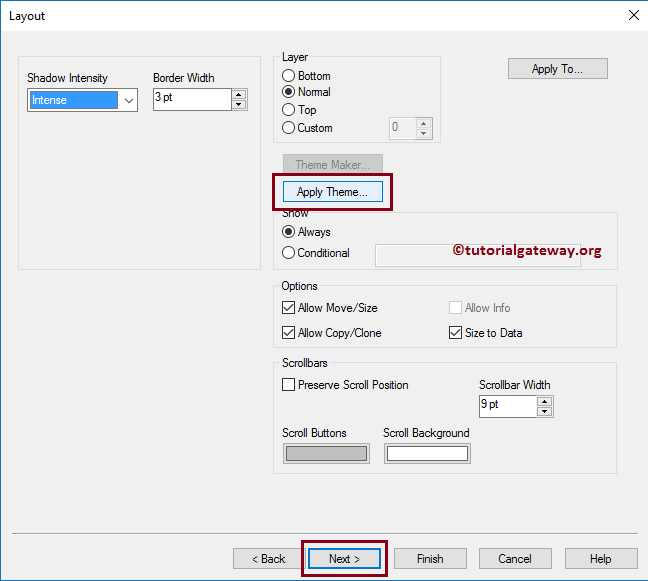
使用此标题页面可为 Mekko 图标题设置样式。在这里,您可以更改 Mekko 图的背景、位置、颜色等。从下面的屏幕截图可以看出,我们更改了活动文本颜色和背景。完成后,单击“完成”按钮。
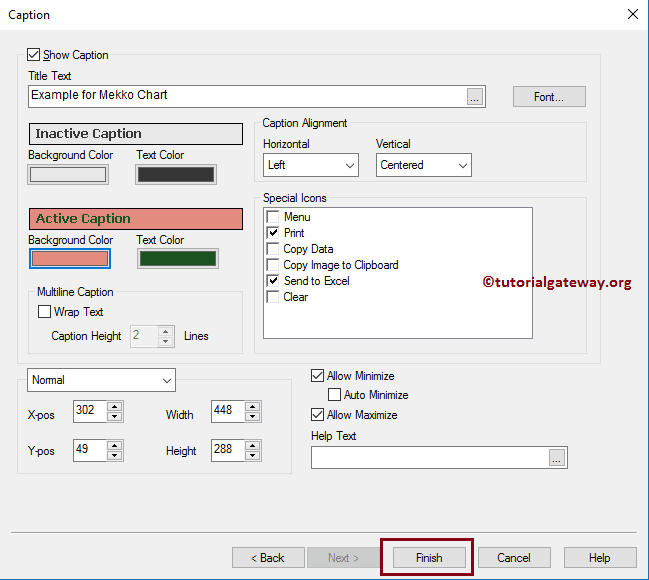
现在,在 QlikView 中查看我们新创建的 Mekko 图。
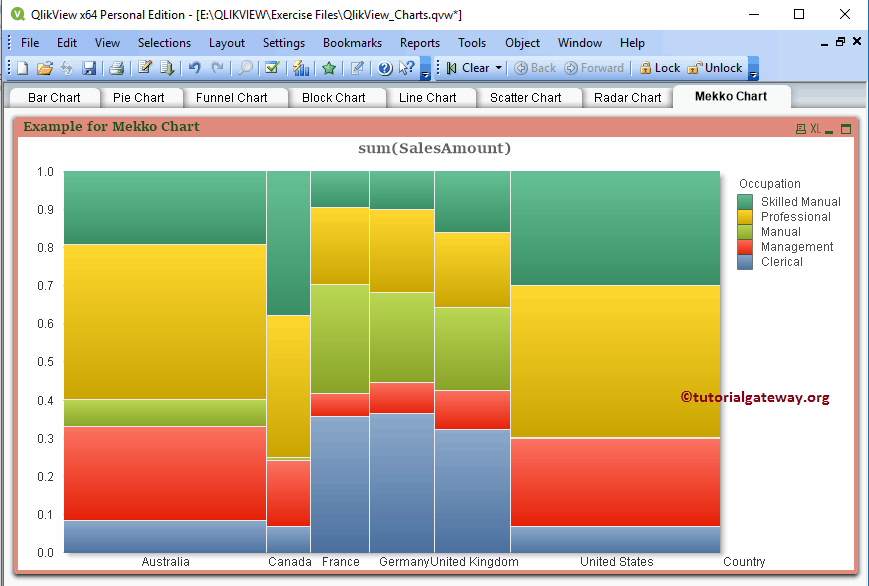
将鼠标悬停在 Mekko 图上会显示国家名称、职业和销售额(数据标签)。